Como criar um gráfico de linhas e gráfico de dispersão no Excel
Os gráficos(Charts) facilitam o trabalho com planilhas do Excel(Excel sheets) . No entanto, é importante saber que tipo de gráfico funciona melhor com que tipo de dados. Se você estiver lidando com dados envolvendo análise comparativa de valores distribuídos em 2 colunas diferentes, tente usar o Gráfico de Linhas(Line Chart) ou o Gráfico de Dispersão(Scatter Plot Graph) . O procedimento para criar um gráfico de linhas e um gráfico de dispersão no Excel é discutido aqui.
Diferença entre gráfico de linhas e gráfico(Line Chart) de dispersão(Scatter Plot)
Se você entende a definição de uma função matemática, uma boa maneira de julgá-la é que qualquer linha traçada paralelamente ao eixo y intercepta os valores na curva da função apenas uma vez. O mesmo acontece com os gráficos de linhas. Os valores são plotados no eixo y e o eixo x é usado para marcar a progressão.
No caso de um gráfico de dispersão, não importa se você simplesmente o usa com os pontos ou linhas de marcação, o gráfico é espalhado pelo eixo XY.
Por exemplo. Consideremos este exemplo de salário de uma pessoa ao longo dos anos de 2011 a 2020. Os anos são mencionados na coluna A começando de A3 até A12 . Os salários da pessoa para os respectivos anos são mencionados nas células correspondentes na coluna B de B3 a B12 .
Como criar um gráfico de linhas no Excel
Para criar um gráfico de linhas no Excel , o procedimento é o seguinte:
Selecione os dados em ambas as colunas (de A3 a B12 ).
Vá para Insert > Line Chart .
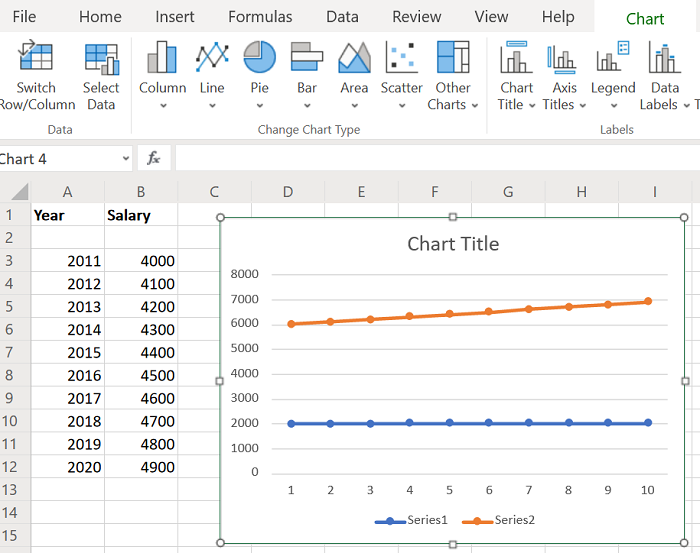
Selecione o gráfico de linhas apropriado.
Altere a localização e o tamanho do gráfico conforme suas necessidades.
Como criar um gráfico de dispersão(Scatter Plot) no Excel
O procedimento para criar um gráfico de dispersão no Excel é o seguinte:
Selecione os dados em ambas as colunas (de A3 a B12 ).
Vá para Insert > Scatter Plot .
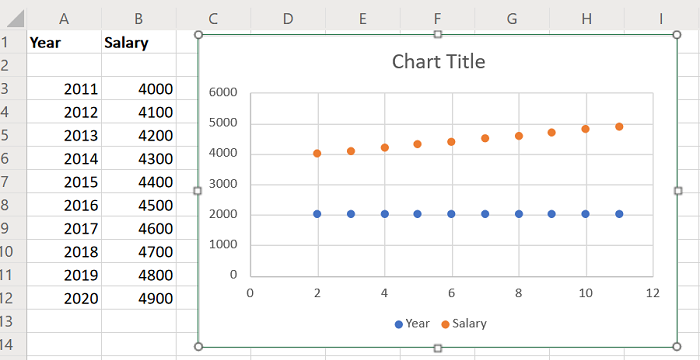
Selecione o gráfico de Dispersão(Scatter Plot) apropriado .
Ajuste o tamanho e a localização do gráfico de acordo com suas necessidades.
Você notaria que as curvas do gráfico de linhas e do gráfico de dispersão são diferentes. No entanto, esses gráficos são de natureza estática.
Você também pode considerar a criação de gráficos dinâmicos no Excel(creating dynamic charts in Excel) . Ao fazer isso, as curvas no gráfico mudariam à medida que você alterasse o valor dos dados.
Related posts
Como criar um Bar Graph or Column Chart em Excel
Adicionar um Regression Trendline Linear a um Excel Scatter Plot
Como fazer um gráfico simples ou gráfico no Excel
Como criar um Radar Chart em Windows 11/10
Como inserir um Dynamic Chart em Excel spreadsheet
Como usar o CHOOSE function em Excel
Como usar o ISODD function em Excel
Como fazer um Pie Chart em Excel
Como usar INT and LCM Functions em Excel
Como bloquear Chart position em Excel spreadsheet
Como fazer um Scatter Plot em folhas Google
Como alterar o padrão Chart Color em Word, Excel, PowerPoint
Como adicionar ou soma Time em Microsoft Excel
Como parar ou desligar Workbook Sharing em Excel
Como fazer um Line Graph em Google Sheets
Como usar o DGET function em Excel
Como usar o MID and MIDB function em Microsoft Excel
Como usar o DISC function em Excel
Como dividir uma coluna em várias colunas em Excel
Como extrair nomes de domínio de URLs em Microsoft Excel
